Comment réparer l'utilisation élevée du processeur par MsMpEng.exe
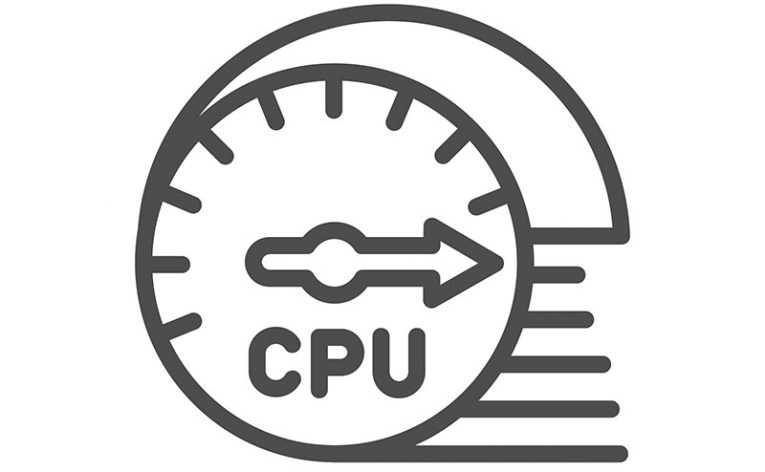
Que faites-vous lorsque vous remarquez qu'un processus Windows inconnu consomme trop de ressources CPU ? Certains utilisateurs peuvent y mettre fin, mais ce n'est pas toujours une bonne idée. Parfois, ces processus peuvent faire partie de services et de composants Windows légitimes, prenant en charge des tâches importantes. Un bon exemple d'un tel processus est MsMpEng.exe. Le problème d'utilisation élevée du processeur MsMpEng.exe est un problème sur lequel les utilisateurs posent souvent des questions. Bien que cela puisse se produire de temps en temps, cela ne devrait jamais durer plus de quelques minutes.
Table of Contents
Qu'est-ce que MsMpEng.exe ?
MsMpEng.exe fait partie de l'exécutable du service antimalware Windows. En bref, il fait partie des outils de sécurité Windows qui vous protègent des sites Web dangereux, des menaces et des tentatives de piratage. Si MsMpEng.exe recherche activement les menaces ou exécute une autre tâche en arrière-plan, il est possible que cela entraîne une utilisation élevée du processeur. Heureusement, cela ne dure généralement pas longtemps.
Vous ne devriez jamais envisager de mettre fin à MsMpEng.exe car cela affaiblirait gravement les défenses de votre ordinateur contre les menaces. Au lieu de cela, nous vous conseillons de jeter un œil à certaines des solutions simples qui pourraient aider à résoudre le problème.
Correction de l'utilisation élevée du processeur de MsMpEng.exe en modifiant la configuration de Windows Defender
Un correctif étonnamment efficace consiste à altérer les paramètres de Windows Defender. Par défaut, cet outil protégera tous les fichiers et dossiers. Cependant, cela peut parfois provoquer un bug lorsqu'il essaie d'analyser son propre dossier. Cela peut souvent être la cause de l'utilisation élevée du processeur MsMpEng.exe et, heureusement, le correctif est très simple à appliquer.
- Allez dans le menu Démarrer -> Protection contre les virus et les menaces .
- Sélectionnez les paramètres de protection contre les virus et les menaces
- Cliquez sur Ajouter ou supprimer des exclusions .
- Sélectionnez Ajouter une exclusion -> Dossier.
- Saisissez la valeur C:\Program Files\Windows Defender.
Exécutez les analyses SFC et DISM
Ces deux analyses sont destinées à s'assurer que tous les composants Windows fonctionnent correctement. Outre un bilan de santé, il peut également identifier et corriger les fichiers ou les paramètres corrompus pouvant entraîner une utilisation élevée du processeur. Pour utiliser ces commandes :
- Allez dans le menu Démarrer -> Invite de commandes . Assurez-vous de cliquer avec le bouton droit sur l'élément et sélectionnez Exécuter en tant qu'administrateur.
- Tapez ces commandes une par une et appuyez sur Entrée après chacune.
- Sfc/scannow
- DISM /En ligne /Cleanup-Image /CheckHealth
- DISM /En ligne /Cleanup-Image /ScanHealth
- DISM /En ligne /Cleanup-Image /RestoreHealth
Redémarrez votre ordinateur
Si le problème persiste après 10 à 15 minutes, vous devriez envisager de redémarrer votre système. Souvent, cela est plus que suffisant pour résoudre divers problèmes Windows tels que des services/applications bogués ou des processus prenant trop de ressources.





